บทช่วยสอน : ลอกลายภาพถ่าย
บทช่วยสอนนี้อธิบายวิธีใช้ Vector Magic รุ่นเดสก์ท็อป เพื่อสร้างเอฟเฟกต์การแสดงภาพที่น่าสนใจด้วยภาพถ่าย โดยทั่วไป กระบวนการนี้เรียกว่า การปรับให้เป็นเวกเตอร์ หรือการลอกลาย การปรับภาพให้เป็นเวกเตอร์มักจะทำด้วยมือ แต่บทช่วยสอนนี้จะอธิบายถึงวิธีที่คุณสามารถใช้ Vector Magic เพื่อให้ใช้กระบวนการนี้กับภาพถ่ายบางชนิดได้อย่างรวดเร็วและง่ายดาย
บทช่วยสอนนี้ใช้กับภาพชนิดใดได้บ้าง
บทช่วยสอนนี้ใช้ได้กับ :
- ภาพถ่าย โดยเฉพาะอย่างยิ่งภาพที่มีความคมชัดสูง เช่น ภาพเงา
แต่ไม่ใช้กับ :
- ภาพสแกนของอาร์ตเวิร์กที่วาดหรือพิมพ์บนกระดาษไว้แต่แรก ดูบทช่วยสอนที่แยกต่างหากกัน
- ภาพบิตแมปที่ผ่านการแรสเตอร์ทางดิจิทัลจากภาพต้นฉบับที่เป็นอาร์ตเวิร์กแบบเวกเตอร์ ดูบทช่วยสอนที่แยกต่างหากกัน
- ภาพที่วาดด้วยเครื่องมือแก้ไขภาพบิตแมปอย่างเช่น Photoshop
ฉันต้องใช้รุ่นไหนจึงจะฝึกหัดตามบทช่วยสอนนี้ได้
-
บทช่วยสอนนี้จะใช้ Vector Magic รุ่นเดสก์ท็อป คุณสามารถดาวน์โหลดเวอร์ชันทดลองได้จาก หน้าแอปพลิเคชันเดสก์ท็อป
-
รุ่นออนไลน์มีความคล้ายคลึงกับโหมดอัตโนมัติเต็มรูปแบบในรุ่นเดสก์ท็อปมาก อินเตอร์เฟซผู้ใช้ดูแตกต่างกันเล็กน้อย และไม่รองรับความโปร่งใส เมื่อทราบเช่นนี้แล้ว คุณสามารถใช้รุ่นออนไลน์เพื่อฝึกหัดตามบทช่วยสอนนี้ได้
ภาพถ่าย กับ โลโก้
ใน Vector Magic เราแยกความแตกต่างระหว่างการปรับโลโก้ให้เป็นเวกเตอร์ (โลโก้เป็นคำที่เราใช้เพื่อใช้ระบุถึงภาพประกอบแบบเฉดสีล้วนที่เป็นหรือควรเป็นอาร์ตเวิร์กแบบเวกเตอร์) และการปรับภาพถ่ายให้เป็นเวกเตอร์
ในกรณีของโลโก้ การปรับให้เป็นเวกเตอร์มักจะเกิดขึ้นอย่างถูกต้อง โดยทั่วไป แรกทีเดียวใครสักคนจะวาดโลโก้ในโปรแกรมแก้ไขเวกเตอร์ โดยที่เป้าหมายของการปรับให้เป็นเวกเตอร์คือการกู้คืนส่วนของต้นฉบับที่ขาดหายไป เราเรียกการปรับให้เป็นเวกเตอร์แบบนี้ว่า "แบบตกแต่ง" เพราะเป้าหมายคือเพื่อตกแต่งอาร์ตเวิร์กแบบเวกเตอร์ต้นฉบับ
ในกรณีของภาพถ่ายนั้น ไม่ใช่เรื่องง่ายนัก เพราะการปรับภาพถ่ายให้เป็นเวกเตอร์ไม่มีคำตอบที่ถูกต้องเพียงคำตอบเดียว ผลลัพธ์ที่เกิดขึ้นจะเป็นอย่างไรขึ้นอยู่กับว่าผู้ใช้ต้องการอะไร เราเรียกการปรับให้เป็นเวกเตอร์แบบนี้ว่า "แบบคล้ายต้นฉบับ" เพราะภาพถ่ายทำหน้าที่เป็นแรงบันดาลใจสำหรับอาร์ตเวิร์กแบบเวกเตอร์
การปรับภาพถ่ายที่มีความคมชัดสูงให้เป็นเวกเตอร์
ในการปรับภาพถ่ายให้เป็นเวกเตอร์แบบต่าง ๆ นั้น แบบที่เราเห็นว่าน่าสนใจมากที่สุดคือการปรับภาพที่มีความคมชัดสูงให้เป็นเวกเตอร์ โดยเฉพาะอย่างยิ่งภาพที่มีภาพเงา เนื้อหาในหัวข้อนี้จะอธิบายเคล็ดลับบางส่วนที่ใช้เพื่อให้ได้ผลลัพธ์ที่ดีเมื่อทำการปรับภาพให้เป็นเวกเตอร์แบบนี้
ภาพเงาของนกนางนวล
ลองพิจารณาภาพต้นฉบับต่อไปนี้ (แสดงในขนาดที่ลดลง ส่วนภาพขนาดเต็มมีให้ดูได้ที่นี่):

เคล็ดลับที่ดีอย่างหนึ่งคือการใช้โหมด "โลโก้แบบขอบไม่ชัด" แทนโหมดภาพถ่าย โหมดภาพถ่ายจะใช้สีมากเท่าที่อัลกอริทึมเห็นว่าจำเป็น เพื่อให้เกิดข้อผิดพลาดโดยประมาณจำนวนหนึ่ง ส่วนโหมดโลโก้จะช่วยให้คุณเลือกจำนวนสีที่จะใช้ การเลือกสีจำนวนเล็กน้อยในภาพทำนองนี้จะช่วยสร้างเอฟเฟกต์ที่ดูเนี้ยบได้
ลองใช้การตั้งค่านี้ :
- ตัวช่วยสร้างขั้นพื้นฐาน
- โลโก้แบบขอบไม่ชัด (ลบรอยหยัก)
- คุณภาพต่ำ
- สีตายตัว (3 สี)
ผลลัพธ์ที่ได้คือ ภาพผลลัพธ์ที่ปรับให้เป็นเวกเตอร์แล้วดังต่อไปนี้ (มีให้ใช้ได้ในรูปแบบ SVG ที่นี่):

ผลลัพธ์นี้แตกต่างจากผลลัพธ์ของโหมดภาพถ่ายอย่างเห็นได้ชัด (ดาวน์โหลด SVG ได้ที่นี่):

นกกระเรียนเนินทรายขณะบิน
ภาพถ่ายที่แสดงภาพเงาของนกได้อย่างน่าสนใจคือ ภาพนกกระเรียนเนินทรายที่กำลังบินอยู่ (ภาพเต็มขนาดมีให้ดูได้ที่นี่):

ภาพนี้ก็เหมือนกัน หากเราจำกัดชุดแบบสี เราอาจได้ภาพผลลัพธ์ที่น่าสนใจ การตั้งค่าที่นี่คือ โลโก้แบบขอบไม่ชัด ปานกลาง สีตายตัว 5 สี คุณสามารถดาวน์โหลดไฟล์ SVG ได้ที่นี่ โดยดูตัวอย่างได้จากด้านล่าง :

เราสามารถเปรียบเทียบกับผลลัพธ์จากการใช้โหมดภาพถ่ายได้ (ไฟล์ SVG มีให้ดูได้ที่นี่):

สิ่งที่น่าสนใจอย่างหนึ่งที่คุณสามารถทำกับภาพถ่ายที่ปรับให้เป็นเวกเตอร์ได้คือ การดึงเฉพาะส่วนของภาพถ่ายเพื่อรวมไว้ในองค์ประกอบภาพอื่น ตัวอย่างเช่น ภาพด้านล่างแสดงให้เห็นนกกระเรียนบนพื้นหลังสีขาวเรียบ ๆ ภาพนี้เหมาะที่จะใช้เป็นภาพกราฟิกเล็ก ๆ สำหรับจดหมายข่าวขององค์กรที่มีคำว่า เนินทราย หรือนกกระเรียน ในชื่อองค์กร

การปรับภาพถ่ายแบบอื่นให้เป็นเวกเตอร์
นอกจากนี้ยังสามารถทำให้เกิดเทคนิคพิเศษทางภาพที่น่าสนใจในภาพถ่ายแบบอื่นได้ ลองพิจารณาภาพนี้ที่แสดงพระอาทิตย์ตกเหนือทะเลเมฆ (ภาพเต็มขนาดมีให้ดูได้ที่นี่):
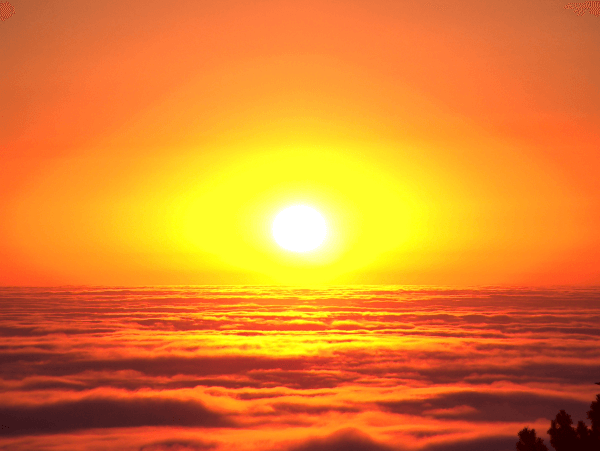
เมื่อประมวลผลในโหมดภาพถ่ายที่มีความละเอียดต่ำ ผลลัพธ์คือ (มีให้ใช้ได้ในไฟล์ SVG ที่นี่):

หรือภาพถ่ายนี้ที่แสดงประติมากรรมของรอแด็ง (ภาพเต็มขนาดอยู่ที่นี่):
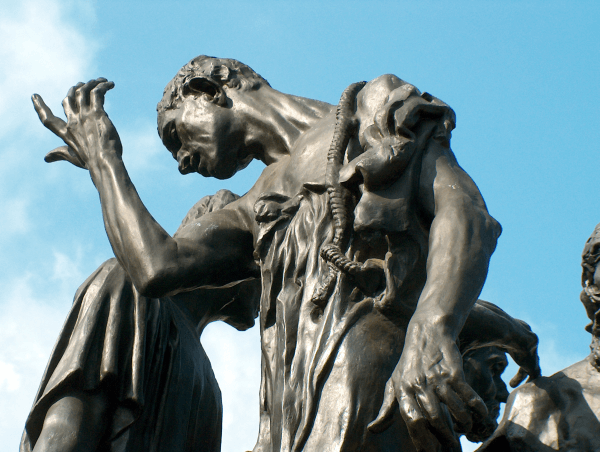
เมื่อประมวลผลในโหมดภาพถ่ายที่มีความละเอียดปานกลาง ผลลัพธ์คือ (มีให้ใช้ได้ในไฟล์ SVG ที่นี่):











